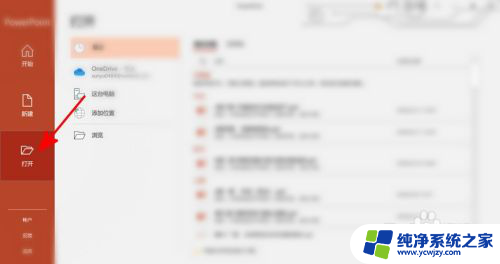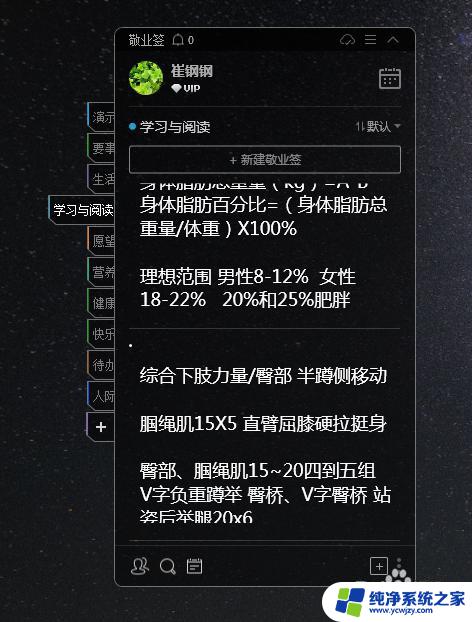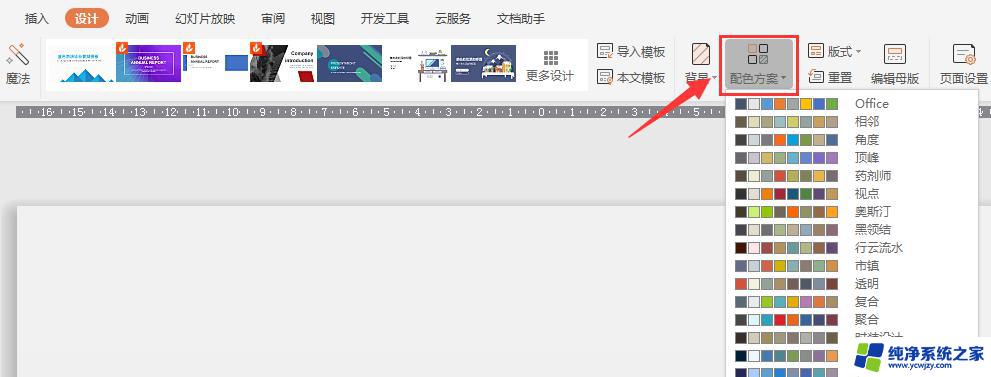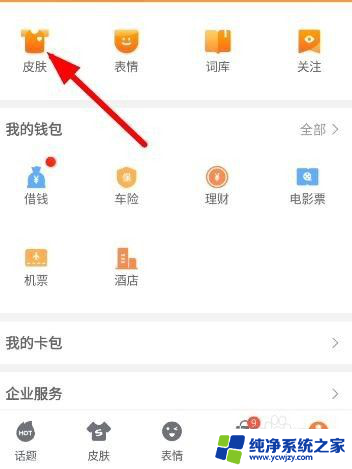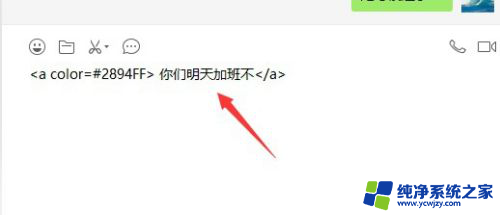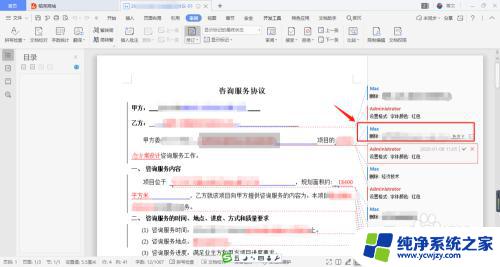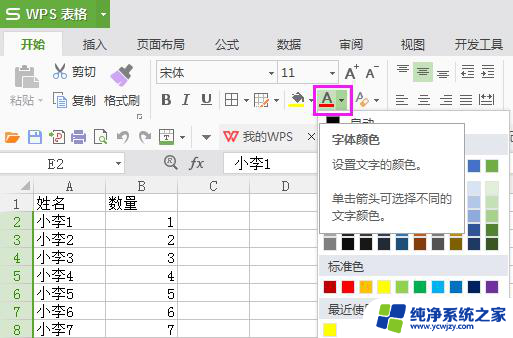标注字体颜色怎么设置 CAD标注文字颜色修改方法
更新时间:2023-07-27 16:48:56作者:xiaoliu
标注字体颜色怎么设置,CAD标注文字颜色修改方法是指在CAD软件中对标注文字的颜色进行调整的方法,在CAD软件中,我们可以通过选择相应的标注文字,然后在属性编辑器中找到颜色选项,从而修改标注文字的颜色。通过修改标注文字的颜色,我们可以使标注文字更加醒目、清晰,提高图纸的可读性和表达效果。同时标注文字的颜色也可以根据不同的需要,进行个性化的设置,使得图纸的表达更加灵活多样。总之CAD标注文字颜色修改方法简单易行,是进行图纸标注时不可或缺的重要工具之一。
具体步骤:
1.启动安装好的cad软件
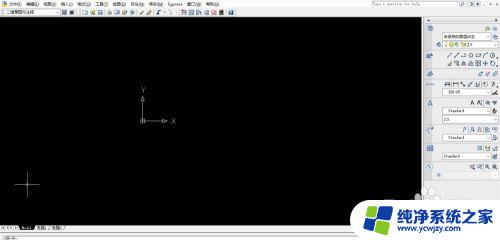
2.画出一个矩形,标注一下宽度
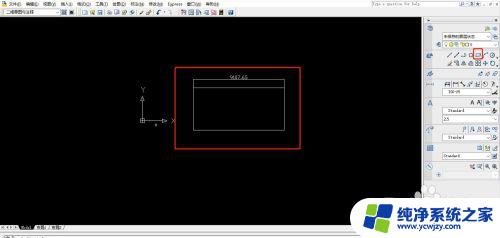
3.找到顶部菜单栏里面的标注-标注样式
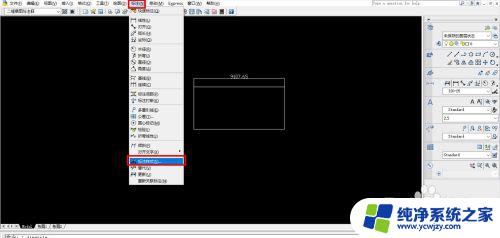
4.在弹出的标注样式管理器对话框里面选修改
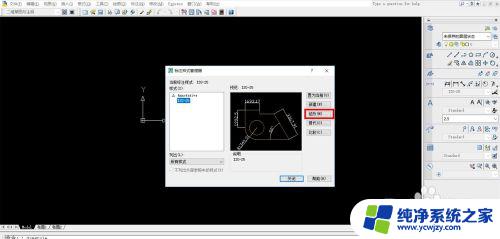
5.在样式设置里面找到文字下面的文字颜色
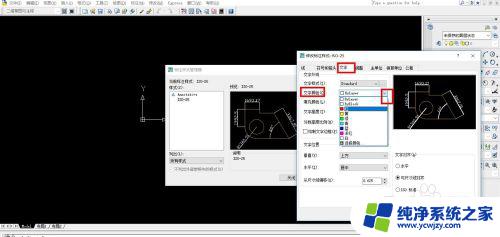
6.设置好需要的颜色,然后点确定
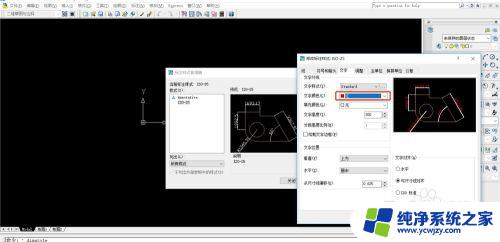
7.在弹出的样式管理器对话框里选择置为当前

8.关闭对话框,可以看到。标注文字的颜色就被修改好了
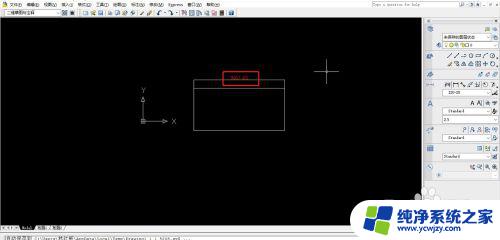
以上就是如何设置字体颜色的全部内容,如遇到此类问题,可按照本文方法解决,希望本文能够对您有所帮助。